Trong thế giới Linux, việc biết cách sử dụng lệnh mount và umount là một kỹ năng cơ bản nhưng rất quan trọng — giống như biết cách chăm sóc chiếc chiếc ví ảo trong một tựa game indie mà bạn yêu quý. Bài viết này sẽ giúp bạn nắm vững các khái niệm cơ bản và những tình huống thực tế: từ liệt kê file system, mount ảnh ISO, tạo mount point, bind, đến việc remount và xử lý chia sẻ mạng bằng Samba. Nếu bạn đang tìm “lệnh mount Linux” hoặc “cách dùng umount”, hãy đọc tiếp — hướng dẫn này viết rõ ràng, thực tế và dễ áp dụng.
Hiểu nhanh: file system trong Linux khác Windows thế nào?
Khác với Windows gán ký tự ổ đĩa (C:, D:…), Linux gộp mọi thiết bị lưu trữ vào một cây thư mục duy nhất. Khi bạn mount một thiết bị, hệ thống “ghép” file system của thiết bị đó vào một thư mục (mount point) trong cây này. Sau khi mounted, nội dung thiết bị xuất hiện như một phần của hệ thống file chung.
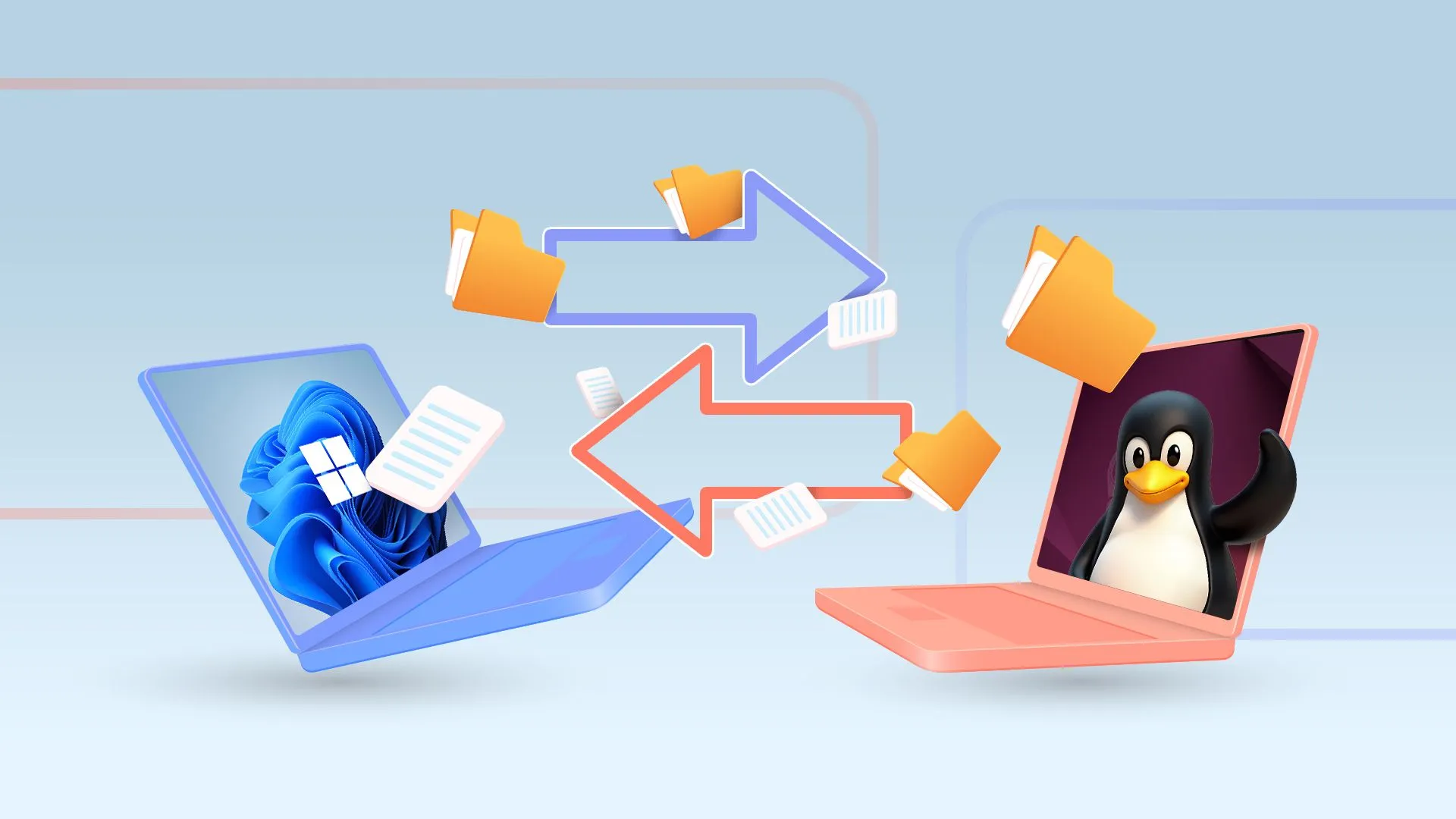 Hai laptop trao đổi file, tượng trưng cho việc mount chia sẻ giữa hệ điều hànhAlt: hai máy tính trao đổi file, minh họa khái niệm mount file system và chia sẻ dữ liệu giữa Windows và Linux
Hai laptop trao đổi file, tượng trưng cho việc mount chia sẻ giữa hệ điều hànhAlt: hai máy tính trao đổi file, minh họa khái niệm mount file system và chia sẻ dữ liệu giữa Windows và Linux
Nhiều hệ thống tự động mount thiết bị khi khởi động hoặc khi cắm vào. Nhưng đôi khi bạn muốn kiểm soát thủ công: chọn vị trí mount, chọn chế độ read-only hoặc read-write, hoặc debug khi có lỗi.
Liệt kê file system đã mount: mount và df
- Lệnh cơ bản: chạy
mountkhông tham số sẽ in ra toàn bộ danh sách file system đang mounted.mountKết quả có thể rất dài; để lọc theo loại file system, dùng tuỳ chọn
-t:mount -t tmpfs mount -t ext4Các thông tin thường gặp trong kết quả:
rw(read-write),ro(read-only),relatime, hoặc các tuỳ chọn lỗi nhưerrors=remount-ro.
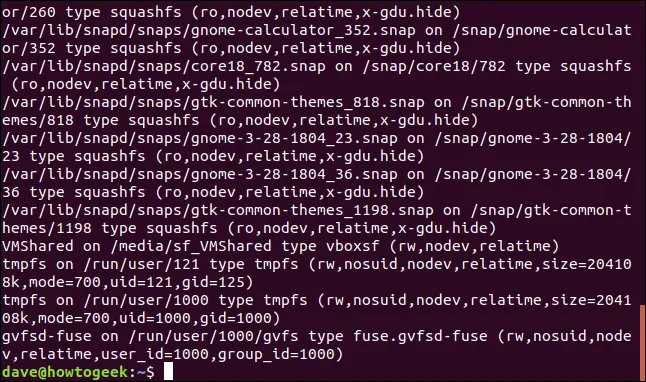 Kết quả lệnh mount hiển thị trong terminalAlt: đầu ra lệnh mount trong terminal, minh họa các tùy chọn mount và mount point
Kết quả lệnh mount hiển thị trong terminalAlt: đầu ra lệnh mount trong terminal, minh họa các tùy chọn mount và mount point
- Lệnh
dfdùng để xem dung lượng, mount point và phân vùng. Nếu bạn không muốn thấy một số pseudo-filesystem (ví dụsquashfsdo snap tạo), dùng-xđể loại trừ:df -x squashfs
DF hiển thị tổng dung lượng, đã dùng và còn trống cho mỗi mount point — hữu ích khi bạn cần kiểm tra không gian trước khi copy file lớn.
Remount tất cả file system trong fstab
File /etc/fstab chứa các entry cho những file system được mount lúc khởi động. Để remount (refresh) tất cả các mục trong fstab, dùng:
sudo mount -aLệnh này hữu ích khi bạn chỉnh sửa fstab hoặc có vấn đề mount nhiều file system cùng lúc — nó sẽ hiển thị thông báo lỗi nếu gặp vấn đề.
Mount ảnh ISO để xem nội dung
Bạn có thể mount một file ISO như thể nó là một ổ đĩa. Ví dụ, để mount TinyCore ISO vào /mnt:
sudo mount -t iso9660 -o loop TinyCore-current.iso /mntGiải thích ngắn:
-t iso9660chỉ định loại file system ISO.-o loopdùng loop device để treat file như block device.
Lưu ý: ISO thường được mount ở chế độ read-only.
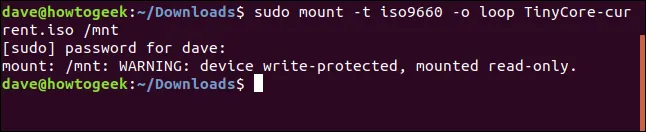 Mount ISO trong terminal khi dùng lệnh mount với tuỳ chọn loopAlt: thao tác mount ảnh ISO bằng tùy chọn loop trong terminal, minh họa cách truy cập nội dung ISO như ổ đĩa
Mount ISO trong terminal khi dùng lệnh mount với tuỳ chọn loopAlt: thao tác mount ảnh ISO bằng tùy chọn loop trong terminal, minh họa cách truy cập nội dung ISO như ổ đĩa
Khi đã mounted, bạn có thể duyệt:
ls /mnt
ls /mnt/cde/Để unmount:
sudo umount /mntLưu ý là lệnh unmount là umount, không phải “unmount”.
Tạo mount point và bind (gắn liên kết)
Một mount point chỉ là một thư mục. Bạn có thể tạo mount point tuỳ ý:
sudo mkdir -p /media/dave/isomntMount ISO lên đó:
sudo mount -r -t iso9660 -o loop TinyCore-current.iso /media/dave/isomnt/Nếu đường dẫn dài làm bạn khó chịu, bạn có thể bind mount để truy cập cùng file system từ nhiều vị trí:
sudo mount -B /media/dave/isomnt/ ~/isoSau khi bind, nội dung xuất hiện cả ở /media/dave/isomnt và ~/iso.
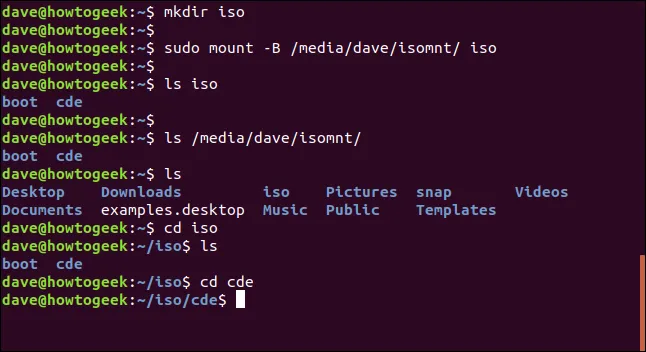 Tạo thư mục con và bind mount tới mount point trong home directoryAlt: tạo thư mục con trong home và bind mount tới mount point, minh họa chia sẻ truy cập file system ở nhiều đường dẫn
Tạo thư mục con và bind mount tới mount point trong home directoryAlt: tạo thư mục con trong home và bind mount tới mount point, minh họa chia sẻ truy cập file system ở nhiều đường dẫn
Khi unmount một file system có bind, bạn cần unmount cả từ mount point gốc và từ điểm bind:
sudo umount /media/dave/isomnt
sudo umount ~/isoKiểm tra label và thiết bị vật lý (ví dụ: floppy)
-
Bạn có thể kiểm tra label của file system (VD: trên vfat) với:
mount -l -t vfatLabel xuất hiện trong ngoặc vuông ở cuối dòng.
-
Đối với thiết bị vật lý, Linux gán device file như
/dev/sda,/dev/sdb… Dùngdf | grep /dev/sdđể xem thiết bị đang dùng và dự đoán thiết bị tiếp theo khi cắm thêm ổ.
Để mount thiết bị vật lý (ví dụ /dev/sdb) lên /mnt:
sudo mount /dev/sdb /mntUnmout theo device cũng hợp lệ:
sudo umount /dev/sdbKhi unmount thất bại: tuỳ chọn lazy
Nếu unmount thất bại vì có tiến trình đang sử dụng thư mục, bạn có thể dùng lazy unmount:
sudo umount -l /dev/sdb-l khiến kernel đánh dấu unmount chậm — giải phóng khi không còn tiến trình giữ thư mục. Đây là cách hữu dụng khi bạn không thể tìm ngay tiến trình gây khóa nhưng vẫn cần tháo thiết bị an toàn sau khi không còn dùng.
Mount chia sẻ mạng Samba (CIFS)
Để mount share Samba (hoặc Windows) bạn cần cài cifs-utils trước:
sudo apt-get install cifs-utilsSau đó mount bằng lệnh kiểu:
sudo mount -t cifs -o credentials=/etc/samba/creds,uid=1000,gid=1000 //192.168.4.13/share /media/dave/NASGiải thích:
-t cifs: kiểu filesystem là CIFS/Samba.credentials=/etc/samba/creds: file chứa username và password (để tránh ghi thẳng mật khẩu trên command line).uidvàgidset ownership ở root của mount point.//IP/share: địa chỉ mạng và tên share.
 Mount Samba share trong Linux lên mount point cục bộAlt: minh họa lệnh mount Samba (CIFS) kết nối thư mục chia sẻ mạng tới mount point trên máy Linux
Mount Samba share trong Linux lên mount point cục bộAlt: minh họa lệnh mount Samba (CIFS) kết nối thư mục chia sẻ mạng tới mount point trên máy Linux
Khi mount thành công, bạn truy cập nội dung share qua mount point như một thư mục bình thường.
Tạo file image, format và mount để thử nghiệm
Bạn có thể tạo một file chứa filesystem để luyện tập mà không cần phân vùng thật:
dd if=/dev/zero of=./geek_fs bs=1M count=20
mkfs -t ext4 ./geek_fs
sudo mkdir -p /media/dave/geek
sudo mount ./geek_fs /media/dave/geek
sudo chown $USER:users /media/dave/geekSau đó thử copy file vào đó để kiểm tra. Đây là phương pháp an toàn để thử mkfs, mount, và các thao tác khác mà không ảnh hưởng tới phân vùng thật.
Remount (thay đổi tuỳ chọn mà không unmount thủ công)
Remount thường dùng để đổi chế độ read-only sang read-write:
sudo mount -o remount,rw /mntHoặc ngược lại:
sudo mount -o remount,ro /mntĐiều này giúp thay đổi tuỳ chọn mount mà không cần tháo và mount lại thủ công.
(Không) di chuyển mount point với -M và giải pháp bind
Tùy chọn -M từng dùng để move mount point, nhưng trên các distro dùng systemd thường không còn hoạt động. Thay vì di chuyển, bạn có thể bind mount:
sudo mount -B /mnt ./geekBind không giải phóng mount point ban đầu nhưng cho phép truy cập từ nơi khác.
Kết luận và lưu ý cuối cùng
Lệnh mount và umount là công cụ thiết yếu khi bạn làm việc với Linux — từ mount ổ cứng, USB, ISO, tới chia sẻ mạng qua Samba. Một vài điểm quan trọng cần ghi nhớ:
- Luôn biết mount point và thiết bị bạn thao tác (tránh mount nhầm).
- Dùng
sudokhi cần quyền root. - Sử dụng file credentials để tránh lộ mật khẩu trên command line khi mount CIFS.
- Khi unmount gặp lỗi, kiểm tra tiến trình đang dùng thư mục (với lsof hoặc fuser) trước khi dùng
umount -l. - Thực hành trên file image (dd + mkfs) giúp bạn ôn luyện an toàn.
Bạn đã thử mount thứ gì thú vị gần đây (ví dụ ISO game cổ, share NAS trong nhà, hay image thử nghiệm)? Chia sẻ trải nghiệm hoặc câu hỏi của bạn để chúng ta cùng trao đổi và giúp nhau tiến bộ.

